Win10如何删除cd驱动器z?win10系统cd光驱 占用z盘的解决方法!
时间:2017-04-06 来源:互联网 浏览量:
在Win10系统中该如何将计算机中的“cd驱动器”删除掉呢?最近由用户反应电脑中明明没有光驱,却出现了CD 驱动器z 的情况,该怎么办?遇到这样的情况是由于电脑中安装了“UltraISO软碟通”所致,下面小编给大家分享下解决方法。
删除cd光驱z的步骤:
1、右键选中【UltraISO软碟通】,选择【管理员身份运行】;
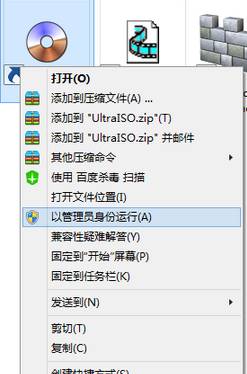
2、点击菜单栏上的【选项】-【配置】;
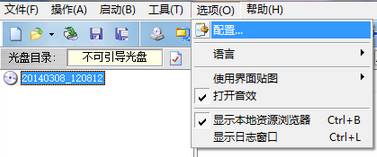
3、切换到【虚拟光驱】,在下面将【设备数量】修改为“无” 点击确定保存即可。
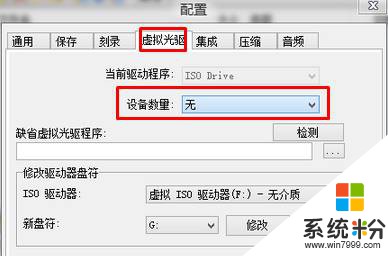
设置完成后重新打开计算机里面的CD驱动器Z 就成功删除了。
删除cd光驱z的步骤:
1、右键选中【UltraISO软碟通】,选择【管理员身份运行】;
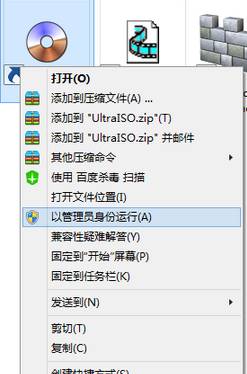
2、点击菜单栏上的【选项】-【配置】;
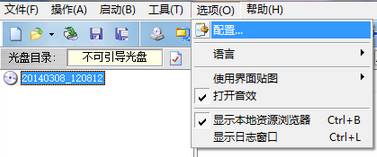
3、切换到【虚拟光驱】,在下面将【设备数量】修改为“无” 点击确定保存即可。
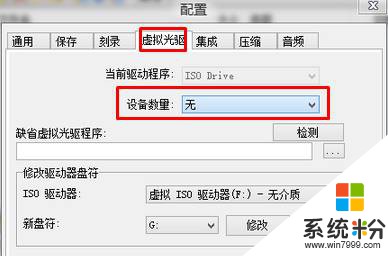
设置完成后重新打开计算机里面的CD驱动器Z 就成功删除了。
我要分享:
相关教程
- ·w10如何刻录cd音乐光盘|w10刻录cd音乐光盘的方法
- ·Win10通过卸载驱动解决磁盘占用率高的方法有哪些? Win10通过卸载驱动解决磁盘占用率高如何解决?
- ·如何解决新加的光驱位机械硬盘在Win10系统下无法识别 解决新加的光驱位机械硬盘在Win10系统下无法识别的方法
- ·电脑磁盘驱动器怎么修复 Win10系统磁盘驱动器修复教程
- ·如何解决Win10系统安装好显卡驱动总是蓝屏无法进系统 Win10系统安装好显卡驱动总是蓝屏无法进系统的解决方法
- ·Win10驱动精灵怎么卸载?win10删除驱动精灵的方法【图文】
- ·电脑定时开关机在哪里取消 win10怎么取消定时关机
- ·电脑修复dns Win10 DNS设置错误怎么修复
- ·电脑上隐藏的qq图标怎么出来 Win10任务栏qq图标消失怎么办
- ·win10系统在哪里看 win10系统如何查看电脑配置
win10系统教程推荐
- 1 电脑定时开关机在哪里取消 win10怎么取消定时关机
- 2 可以放在电脑桌面的备忘录 win10如何在桌面上放置备忘录
- 3 怎么卸载cad2014 CAD2014清理工具(win10系统)
- 4电脑怎么设置网线连接网络 Win10笔记本电脑有线连接网络设置步骤
- 5电脑桌面无线网络图标不见了 win10 无线网络图标不见了怎么恢复
- 6怎么看到隐藏文件 Win10如何显示隐藏文件
- 7电脑桌面改到d盘,怎么改回c盘 Win10桌面路径修改后怎么恢复到C盘桌面
- 8windows过期不激活会怎么样 win10过期了还能更新吗
- 9windows10中文输入法用不了 Win10打字中文乱码怎么办
- 10windows怎么改壁纸 windows10如何更改桌面壁纸
win10系统热门教程
- 1 windows10隐私设置怎么选 如何在win10中设置隐私选项
- 2 win10无法开机 0xc0000034 错误该怎么办?
- 3 win10系统怎么阻止软件自动安装?win10禁止系统自动安装的方法
- 4临近7月29,微软使用更激进Win10升级策略,强制升级Win10
- 5win10操作系统打不开office2013文件怎么办? 如何解决win10操作系统打不开office2013文件的情况
- 6Win10系统资源管理器总是自动刷新解决方法有哪些 Win10资源管理器老自动刷新怎么处理
- 7win10电脑怎样访问指定文件,win10快速访问指定文件技巧
- 8Win10如何快速关闭所有窗口?win10快速关闭所有窗口的设置方法!
- 9Win10打开相机错误怎么办?
- 10Win10 64位系统加快磁盘清理速度的方法
最新win10教程
- 1 电脑定时开关机在哪里取消 win10怎么取消定时关机
- 2 电脑修复dns Win10 DNS设置错误怎么修复
- 3 电脑上隐藏的qq图标怎么出来 Win10任务栏qq图标消失怎么办
- 4win10系统在哪里看 win10系统如何查看电脑配置
- 5电脑输入法打出来的字是繁体字 Windows10输入法变成了繁体怎么转换为简体
- 6怎么打开电脑驱动器 WIN10电脑如何升级驱动程序
- 7笔记本电脑怎么看电池损耗 win10如何查看笔记本电池磨损情况
- 8无线耳机可以连接电脑的吗 电脑win10无线蓝牙耳机连接教程
- 9可以放在电脑桌面的备忘录 win10如何在桌面上放置备忘录
- 10电脑怎么设置私密文件夹 如何在Win10上给文件夹设置密码
